
iMovie er en stor videoeditor for Mac-brugere til at redigere videoer på Mac. Men det kan være vanskeligt, hvis du vil del iMovie-videoer til YouTube. Faktisk har YouTube-upload fra iMovie været et almindeligt spørgsmål omkring Gale brugere.
Instruktionen handler om proceduren for upload af iMovie til YouTube og problemerne, når du uploader video YouTube fra iMovie. Artiklen kan løse problemerne og hjælpe dig med at udføre YouTube-upload nemt.
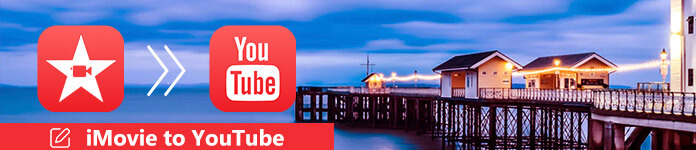
Hvis du er Mac-bruger, kan du måske lide det rediger videoer på Mac med iMovie. iMovie giver en enkel måde at redigere mediefiler som klip, justere videoeffekter, tilføje vandmærke og så videre. Du kan nemt redigere video, før du endelig deler den på YouTube. Men du står overfor kan ikke uploade iMovie-video til YouTube problem.
A: Det kan muligvis vedrøre filformatet, du kan først konvertere filen til et QuickTime-format eller andre almindeligt anvendte videoformater. Sørg også for, at filen af iMovie er ikke for stor til YouTube-upload.
Trin 1 Start programmet, og vælg derefter knappen "Del".
Trin 2 Vælg indstillingen "QuickTime".
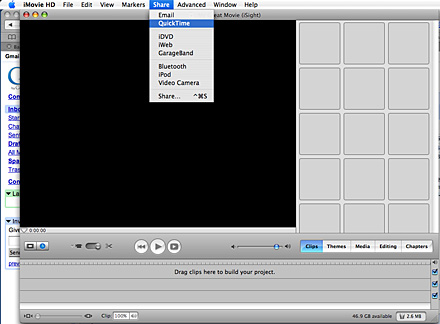
Trin 3 Klik på menuen for dine komprimeringsindstillinger, og vælg web.
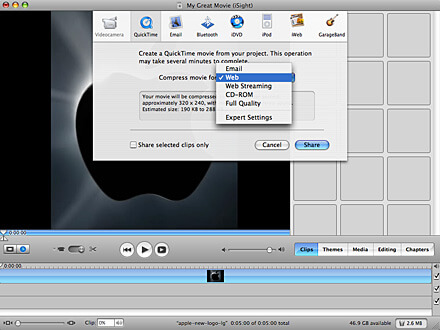
Trin 4 Log på YouTube-kontoen, og klik derefter på knappen "Upload" for at importere iMovie til YouTube.
Trin 5 Uploadproceduren kan tage et par minutter og nogle få timer før du kan finde iMovie på YouTube.
Bemærk: Som standard kan du uploade videoer, der er op til 15 minutter lange. For at uploade en video op til 15 minutter, kan du trimme videoen til dele i iMovie eller bruge MP4 splitter for at skære den eksporterede iMovie-video ned. Alternativt skal du verificere din konto for at uploade videoer længere end 15 minutter.
Bortset fra metoden ovenfor kan du også bruge en anden metode til at konvertere iMovie-video til andre almindeligt brugte formater, hvilket er mere praktisk. For at gøre dette har du brug for hjælp fra en kraftfuld videokonverter. Her kan jeg varmt anbefale en professionel videokonverter til Mac. Du kan gratis downloade den og lære, hvordan du konverterer iMovies-video til Mac her.
Aiseesoft Video Converter Ultimate er den professionelle videokonvertering og redigeringssoftware, der kan hjælpe dig med at redigere video og derefter konvertere den til dit foretrukne outputformat.
1. Hvad problemet angår, kan du bruge en relativt kort titel uden specialtegn til at uploade iMovie til YouTube. Brug heller ikke citatmærker eller andre specialtegn i tags, beskrivelser. Du kan tilføje specialtegn, når du har uploadet iMovie til YouTube.
2. Hvis det stadig ikke fungerer, kan du eksportere video fra iMovie til en mappe i MP4 og derefter bruge YouTube-uploader til at importere iMovie-video til YouTube. Hvis du bare ønsker at uploade video til YouTube fra iMovie, kan du slette mappen "kontanter" fra "Bibliotek" og filen "com.apple.imovieApp.plist".
Vil du uploade iMovie-video til YouTube, men ved ikke hvordan? Det er faktisk ganske nemt at importere video af høj kvalitet til YouTube fra iMovie. Du kan følge vejledningerne nedenfor for nemt at udføre YouTube-upload:
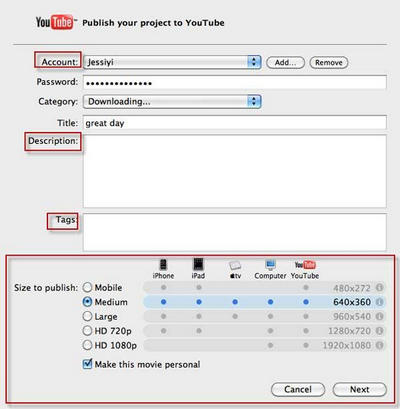
Trin 1 Sørg for, at din video er den, du vil dele, og klik derefter på delingsknappen i menulinjen, og vælg YouTube.
Trin 2 Vælg din YouTube-konto, eller opret en ny.
Trin 3 Bekræft dit login.
Trin 4 Vælg kategori, navn, beskrivelse og tags til din video.
Trin 5 Vælg din udgivelsesstørrelse, og klik på Næste.
Trin 6 Klik nu på knappen Udgiv.
Trin 7 Din video er klar til at blive vist på YouTube om 2-120 minutter.
Hvorfor uploader ikke iMovie min video til YouTube?
Uploaden kan mislykkes, når du forsøger at uploade iMovie-video til YouTube. Det skyldes, at iMovie håndterer videoklippene, når de overføres til din computer. Uploaden afhænger også af filtype og størrelse, langsom internetforbindelse, tung uploads-trafik og opløsning.
Hvor lang tid tager det at uploade en video fra iMovie til YouTube?
Uploadingen kan tage overalt fra et par minutter til flere timer. Det afhænger stort set af det originale videoformat, filstørrelse og uploadtrafik.
Hvordan gemmer jeg en iMovie på mit skrivebord?
Klik på skrivebordet, gå til File> New Finder Window. Naviger derefter til Lokalt arbejde> Brugere> find din mappe> Film> iMovie-projekter. Træk og slip hele iMovie Project-mappen til skrivebordet.
Vi talte primært om hvordan man uploader iMovie til YouTube i dette indlæg. Vi viser nogle løsninger til at tackle YouTube-uploadproblemerne. Derudover fortæller vi dig de detaljerede trin til at importere videoer fra iMovie til YouTube. Efterlad en besked, hvis du stadig er i tvivl.